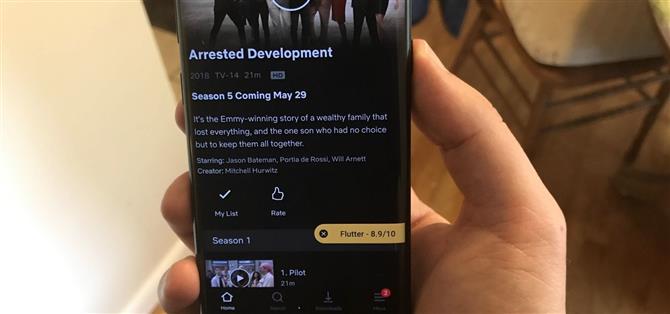Nie muszę wam przypominać, że Netflix jest świętym bastionem zarówno zewnętrznych, jak i oryginalnych treści. Prawdopodobnie nie muszę też przypominać, że system oceniania Netflixa jest do niczego. Sugeruje zawartość na podstawie tego, ile byś chciał, w przeciwieństwie do tego, jak wysoko jest oceniana. W końcu Netflix nie przyznałby, że niektóre z ich własnych materiałów nie są dobre.
Chociaż jest to miłe i wszystko, co Netflix sugeruje w mediach na podstawie tego, co oglądałem w przeszłości, bardziej zależy mi na tym, jak dobrze został on przyjęty krytycznie. Na szczęście istnieje aplikacja, która bezproblemowo wstrzykuje oceny IMDb w przeglądarkach Netflix na Androida.
Krok 1: Zainstaluj Flutter
Po pierwsze, musisz zainstalować aplikację, która to wszystko umożliwia – Flutter by FrenchTose. Możesz go wyszukać w sklepie Google Play lub po prostu kliknij poniższy link, aby przejść bezpośrednio do niego. Wybierz „Zainstaluj”, aby go zainstalować, a następnie otwórz.
- Zainstaluj Flutter on za darmo ze sklepu Google Play

Krok 2: Przyznaj uprawnienia dostępu
Zanim będziesz mógł używać Flutter, musisz przyznać mu uprawnienia dostępu. Na szczęście Flutter sprawia, że proces ten jest tak bezbolesny, jak to tylko możliwe.
Gdy po raz pierwszy otworzysz aplikację, kliknij przycisk na dole z napisem „Aktywuj trzepotanie”, by przejść do innego ekranu. Z tego ekranu „Aktywuj Flutter” naciśnij przycisk „Open Accessibility Settings” u dołu. Stamtąd przewiń w dół, aż zobaczysz „Oceny filmów flutter”, dotknij go i włącz. Teraz wróć do Flutter.



Krok 3: Dostosuj ustawienia
Po przyznaniu uprawnień Flutter wróć do aplikacji i kliknij „Konfiguruj ustawienia”, aby zobaczyć dostępną opcję. Naciskając „Zarządzaj obsługiwanymi aplikacjami”, możesz wybrać aplikacje, które Flutter będzie wstrzykiwać w: Netflix, Amazon Prime Video i Filmy Google Play TELEWIZJA. W tym przewodniku upewnienie się, że „Netflix” jest sprawdzony, jest głównym problemem, ale pamiętaj, że możesz używać Flutter także dla innych. Również w zakładce „Obsługiwane aplikacje” można wybrać czas wyświetlania ocen na ekranie (od 1 do 10 sekund).



Jeśli wybierzesz „Zarządzaj swoimi danymi”, możesz zmienić sposób interakcji Flutter z danymi. Po odznaczeniu opcji „Zapisz ostatnio przeglądane” Flutter nie będzie przechowywać dziennika historii wyszukiwania. Jeśli naciśniesz „Wyczyść historię”, wypróżnisz wszystko zapisane. Możesz także zapisać dane w trybie offline, jeśli chcesz, dotykając danych „Eksportuj” lub „Importuj”, aby przesłać poprzednią historię wyszukiwania Flutter. Naciśnij „Usuń”, aby całkowicie wytrzeć wszystko.



Jeśli masz problemy z widzeniem, włącz „Text to Speech”, a Flutter będzie czytał na głos oceny filmów.


Krok 4: Uzyskaj oceny IMDb w aplikacji Netflix
Teraz możesz korzystać z trybu Flutter, aby uzyskać oceny IMDb, gdy jesteś w Netflix. Po prostu otwórz Netflix i dotknij czegoś, co chcesz obejrzeć. Flutter wyświetli ocenę IMDB po prawej stronie. Możesz dotknąć X, aby go zamknąć lub dotknąć oceny, aby otworzyć jej stronę IMDb. Jeśli nic nie zrobisz, baner zniknie po jakimś czasie, który wybrałeś w kroku 3.


Teraz masz pełniejszy obraz tego, co dokładnie oglądasz na Netflix, bez konieczności odgadywania, co jest naprawdę dobre, a co nie.